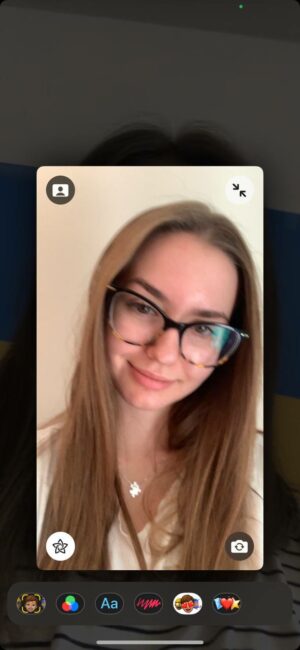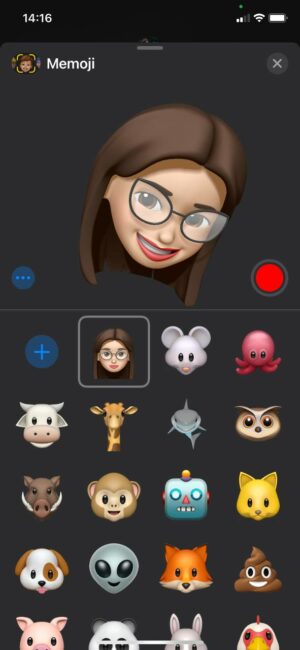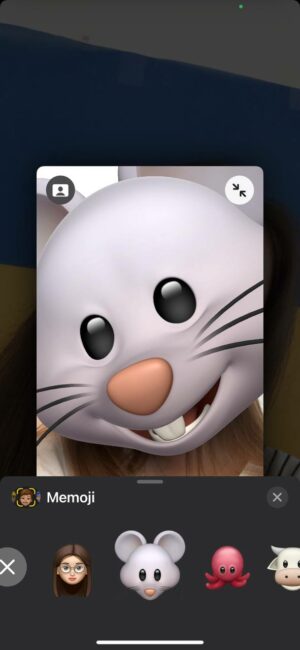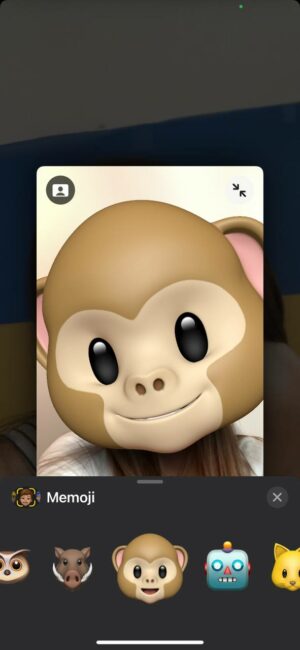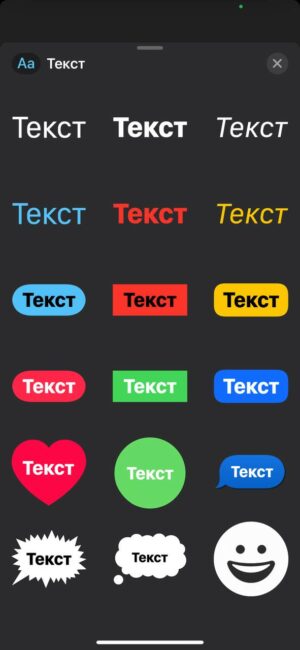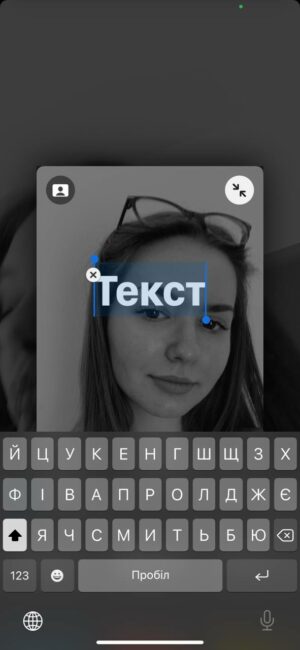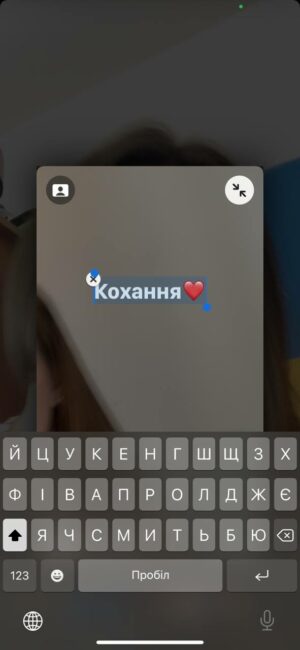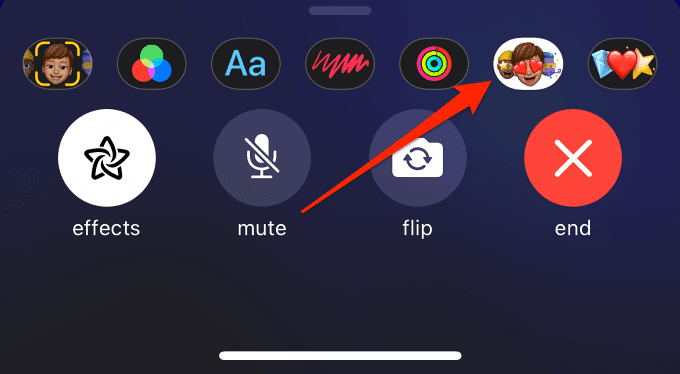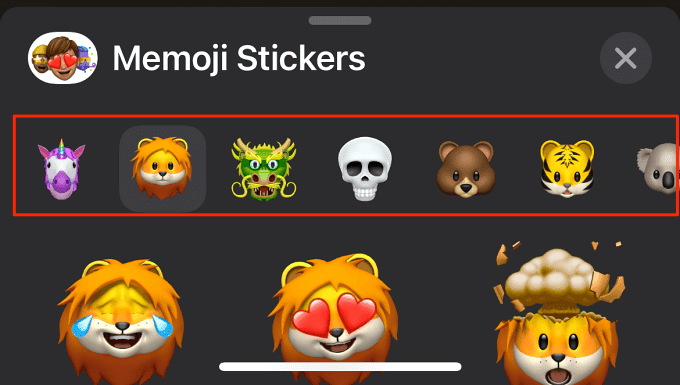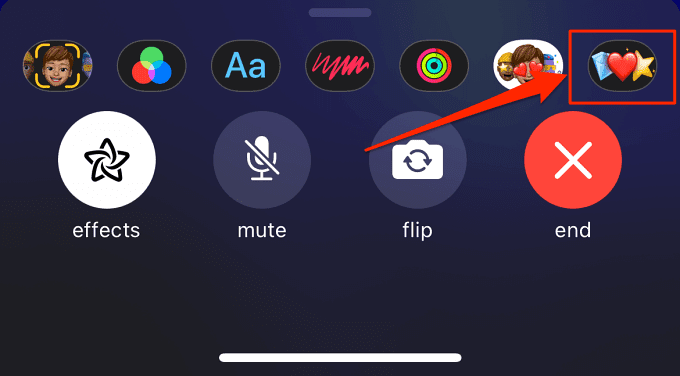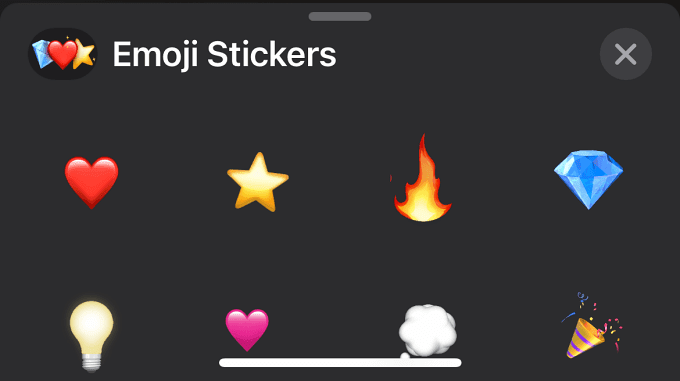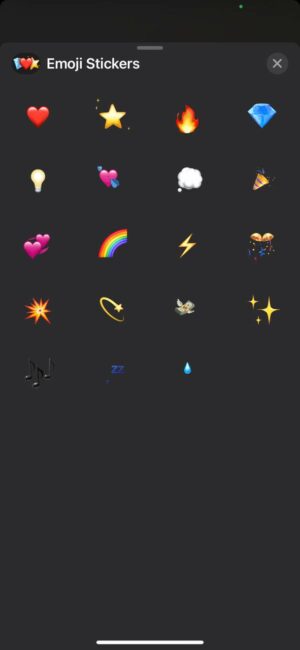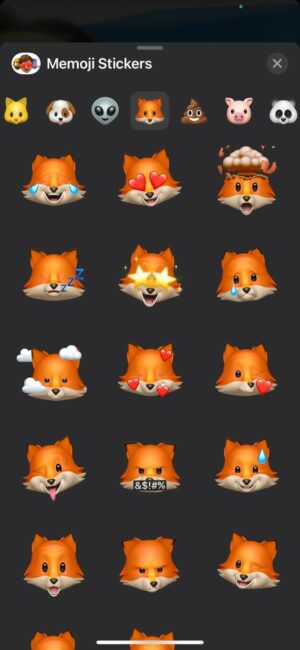FaceTime nafaqat butun dunyodagi odamlarga bir-biri bilan aloqada bo'lishga yordam beradigan dastur, balki suhbat davomida sevimli qahramoningizga yoki Memojiga "o'zgartirish" qobiliyatidir. Agar sizda mos kelsa iPhone (7 va undan yuqori), FaceTime sizga turli xil filtrlar, rasmlar, shakllar va stikerlardan foydalanish imkonini beradi. Skrinshot ham foydali xususiyatdir - suhbat davomida qo'shilgan maxsus effektlarni ko'rsatish.
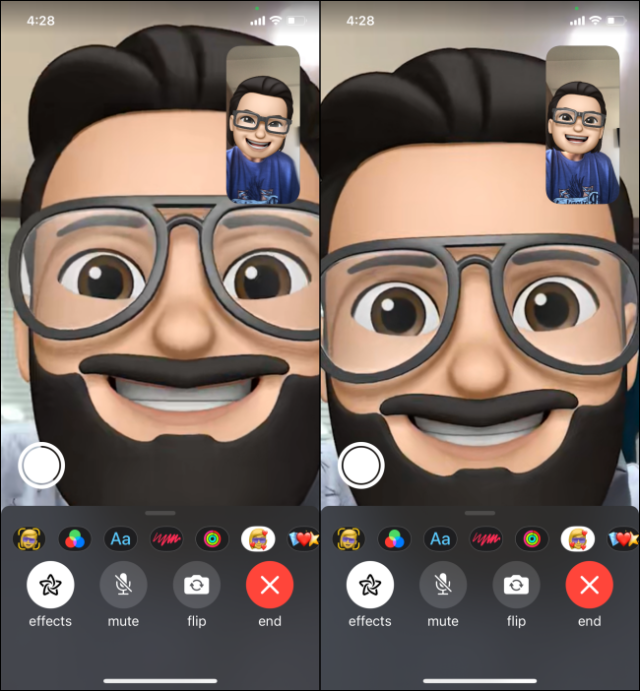
Sevimli Memoji qahramonlari
iPhone’dagi Xabarlardagi Face ID yordamida foydalanuvchilar o‘zlarining Memoji belgilarini yaratishlari va suhbat davomida ularga aylanishi mumkin. Yaratilgan belgi yuz ifodalarini ko'chiradi va sizning harakatlaringizni taqlid qiladi. Nima bo'layotganini tomosha qilish juda yoqimli! Bunday xarakterni qanday yaratish mumkin?
- FaceTime qo'ng'irog'i paytida yulduzcha (effektlar) bilan kulrang tugmani bosing. Agar siz ushbu tugmani ko'rmasangiz, ekranga teging.
- Vizördagi yuz tugmasini bosing, keyin Memoji-ni tanlang. Hamkoringiz siz yaratgan Memojini ko'radi va ovozingizni eshitadi.
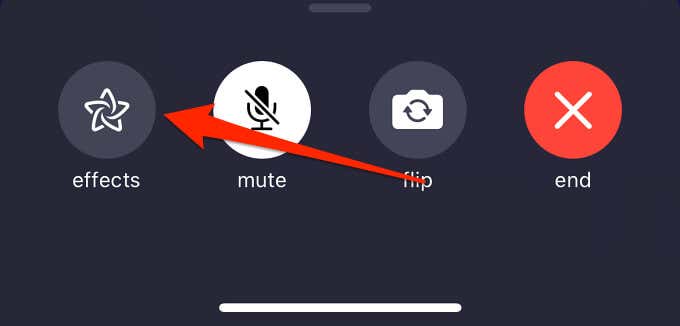
Shuningdek, qiziqarli: Ko'rsatmalar: Mac-dan iPhone-ga rasmlarni qanday o'tkazish mumkin
Filtrlar yordamida FaceTime-da tasvirni o'zgartiring
-
- FaceTime qo'ng'irog'i paytida rasmga teging, so'ngra yulduzcha tugmasini bosing.
- Kerakli filtrlarni ochish uchun uchta kesishgan doira (qizil, ko'k, yashil) bo'lgan piktogrammalarga teging.
- Mavjud variantlardan "rasmingiz" uslubini tanlashingiz mumkin.
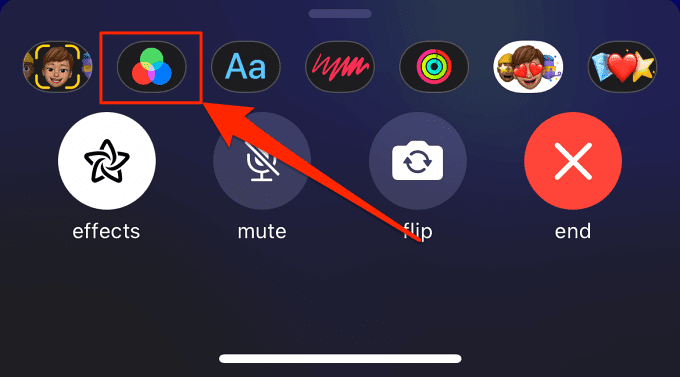
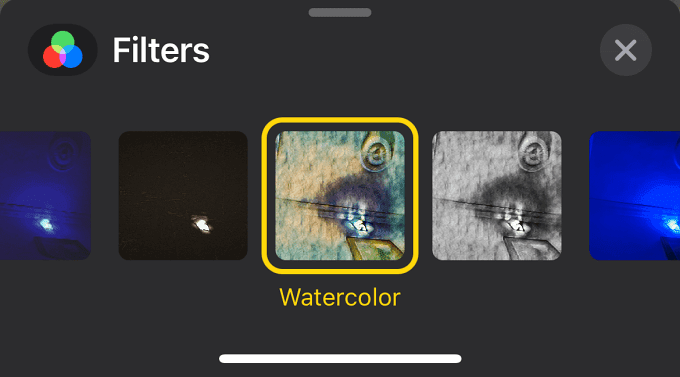
FaceTime suhbatlari davomida matn qo'shing
- Qo'ng'iroq paytida ekranga teging, so'ngra yulduzcha tugmasini bosing.
- Aa harflari bilan tugmani va keyin yozuvni tanlang. Yuqoridagi matn uchun qoʻshimcha variantlarni koʻrish uchun matn maydonining tepasidan tepaga suring.
- Yozuvni tanlagandan so'ng, matnni kiriting, so'ngra ekranning istalgan joyiga teging - ish tugadi.
- Yozuvni kerakli joyga torting. Yozuvni olib tashlash uchun xoch bilan tugmani bosing.
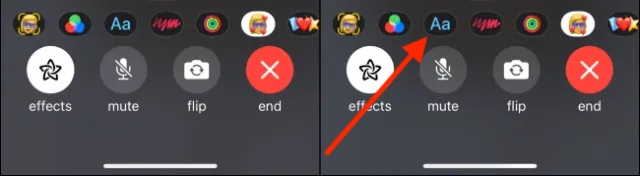
Shuningdek, qiziqarli: IPhone va iPad-da videolarni qanday tahrirlash mumkin
FaceTime suhbatlari davomida stikerlar qo'shish
- Qo‘ng‘iroq paytida rasmga teging, so‘ng yulduzcha belgisiga teging. Keyin quyidagilardan birini bajaring:
- Memoji stikerini qo‘shish uchun yurak ko‘zlari bor yuzni ko‘rsatadigan belgini bosing
- Emoji qo‘shish uchun yurak va yulduzcha tugmasini bosing
- Aa harflari bilan tugmani bosing, tepaga suring va tabassum belgilariga teging
- Suhbatga qo'shish uchun stiker ustiga bosing.
- Boshqa variantlarni koʻrish uchun chapga yoki tepaga suring.
- Stikerni kerakli joyga torting. Stikerni olib tashlash uchun xoch tugmasini bosing.
Shakllar/rasmlar qo'shish
- Qo‘ng‘iroq paytida rasmga teging, so‘ng yulduzcha belgisiga teging.
- Qizil chizilgan tugmani, so'ngra suhbatga qo'shmoqchi bo'lgan geometrik shaklni bosing. Qoʻshimcha variantlarni koʻrish uchun shakl oynasining yuqori qismidan tepaga suring.
- Shaklni suhbatga torting. Shaklni oʻchirish uchun unga teging va keyin oʻzaro faoliyat tugmasini bosing.
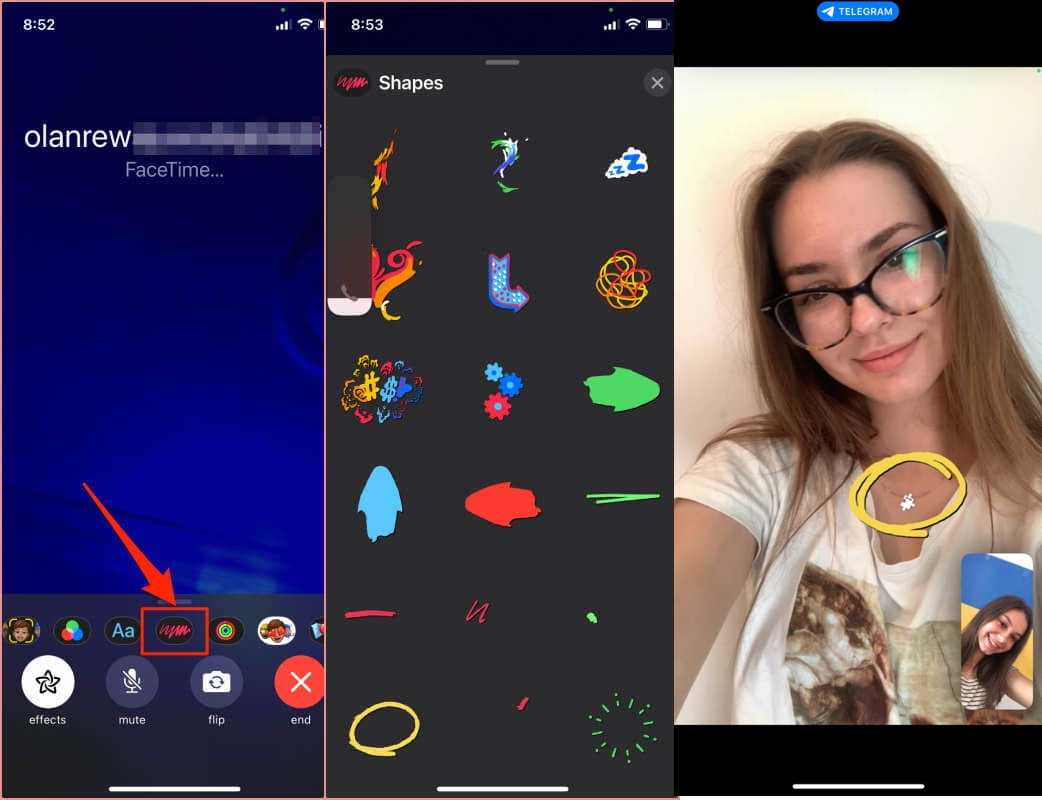
FaceTime o‘zida hamma narsani o‘zida birlashtirgan – ham tasvir sifati (yaxshi Wi-Fi signali bilan) va qo‘ng‘iroq paytida qo‘shilishi mumkin bo‘lgan qo‘shimcha effektlar. Siz ushbu vositadan faol foydalanasizmi yoki video suhbatlar uchun boshqa messenjerlarni afzal ko'rasizmi? Izohlarda baham ko'ring!
Shuningdek, qiziqarli:
- iPhone va iPad-da FaceTime-da portret rejimidan qanday foydalanish kerak
- IPhone va iPad-da FaceTime bilan bog'liq muammolarni qanday hal qilish mumkin
Agar siz Ukrainaga rus bosqinchilariga qarshi kurashda yordam berishni istasangiz, buni qilishning eng yaxshi usuli - Ukraina Qurolli Kuchlariga xayriya qilishdir. Savelife yoki rasmiy sahifa orqali NBU.